Installare Windows 7 (seven) da chiavetta USB
Tecniche Avanzate -
Equipaggiare il nuovo sistema operativo Microsoft su un netbook o su un PC sprovvisto di lettore DVD può essere un problema facilmente risolvibile. Presentiamo la nostra guida più completa a diversi metodi che consentono di riversare il contenuto del disco di installazione su una memoria USB che, una volta impostata come dispositivo di avvio, permette di iniziare la procedura di setup.
Il tool ufficiale Microsoft è denominato Windows 7 USB/DVD Download Tool e può essere scaricato direttamente da qui. (Nota: la versione italiana si propone con un improbabile traduzione "Strumento di download in USB/DVD per Windows 7". Perferiamo quindi usare il nome originale).
Si tratta di uno strumento pensato principalmente per consentire a tutti gli utenti che avessero acquistato Windows 7 sottoforma di immagine ISO dal negozio virtuale Microsoft Store di creare in autonomia i supporti per l'installazione.
Come tale, siete chiamati a realizzare un'immagine ISO del DVD già in vostro possesso. L'operazione può essere completata utilizzando vari programmi: abbiamo proposto la guida passo-passo in "Creare immagini ISO da CD, DVD e BD". In caso non voleste compiere questo passaggio, sarà necessario utilizzare una delle tecniche alternative proposte nelle prossime pagine.
Se invece potete utilizzare Windows 7 USB/DVD Download Tool, continuate a leggere di seguito.
Aggiornamenti necessari: .NET Framework e IMAPI
Windows 7 USB/DVD Download Tool richiede la presenza di .NET Framework in versione 2.0 o successiva nel PC sul quale si desidera eseguirlo.
Windows Vista e successivi integrano già il componente, mentre sotto Windows XP potrebbe essere necessario installarlo manualmente. Maggiori informazioni sono in "Framework Detector analizza il .NET Framework".
Il programma richiede altresì la presenza di IMAPI 2.0: anche in questo caso, si tratta di una tecnologia già integrata in Windows Vista e successivi. Gli utenti di Windows XP devono invece installare il relativo update partendo da qui.
Usare il programma
Una volta ottenuta l'immagine ISO ed installato Windows 7 USB/DVD Download Tool (per completare il setup è sufficiente cliccare ripetutamente su Avanti) l'utilizzo dello strumento è banale.
Collegate la chiavetta al computer, sinceratevi che sia correttamente riconosciuta e mostrata in Risorse del Computer, quindi lanciate il programma
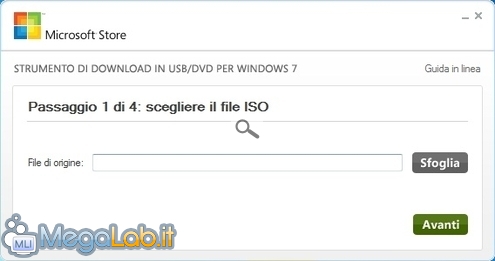
Cliccate sul pulsante Sfoglia ed indicate dove trovare la vostra ISO.
Procedete con Avanti, quindi cliccate su Dispositivo USB
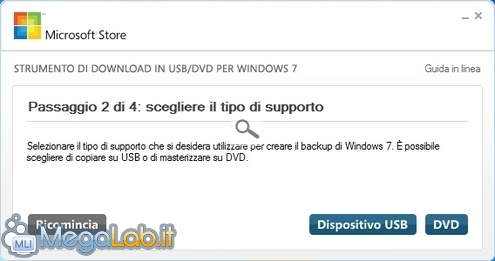
Dovreste ora ritrovare la vostra memoria USB nell'elenco sottostante: se così non fosse, fate riferimento al paragrafo Perché la mia memoria USB non viene riconosciuta? proposto di seguito.
In caso il programma rilevasse correttamente la vostra chiavetta, fate comunque attenzione: nel menu vengono enumerati anche i dispositivi con capacità inferiore ai 4 GB necessari. Sinceratevi di utilizzare una periferica in grado di garantire almeno di questa capacità, o il software vi impedirà di proseguire.
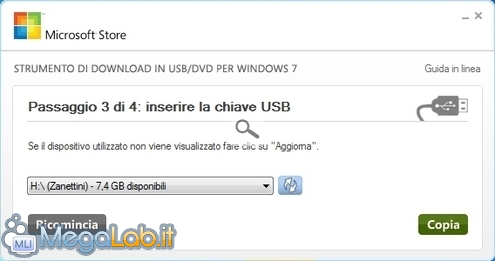
Cliccate infine su Copia, confermate l'intenzione di procedere e, terminato il processo, potrete utilizzare la chiavetta per installare Windows 7 via USB.
Come detto, alle prossime pagine tratteremo la procedura per ottenere il medesimo risultato in altri modi: se quindi siete arrivati a questo punto ed avete la chiavetta funzionante, saltate direttamente alla pagina "Avviare da USB e installare Windows".
Perché la mia memoria USB non viene riconosciuta?
Notate che Windows 7 USB/DVD Download Tool consente solamente di utilizzare "chiavette USB" vere e proprie (oppure schede SD) come supporti di destinazione, e non dischi fissi collegati al PC tramite box di conversione.
Più precisamente, il programma elenca nel menu a tendina solamente quei dispositivi riconosciuti dal sistema operativo come Disco rimovibile, e raggruppati sotto Dischi con archivi rimovibili in Risorse del Computer
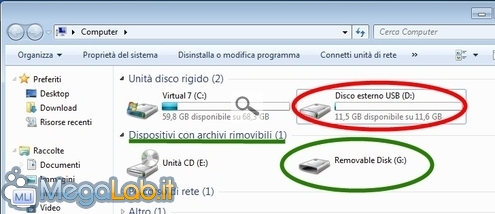
La distinzione viene effettuata tramite l'interrogazione del dispositivo, ed è una caratteristica "propria" di ogni periferica: stando alle ricerche che ho effettuato, non è possibile "ingannare" il sistema operativo e falsare il riconoscimento di modo da poter usare anche memorie di tipo diverso.
fonte: MegaLab
Nessun commento:
Posta un commento